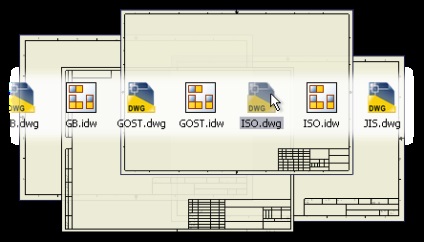
Кожен новий проект створюється на основі шаблону. Шаблон креслення за замовчуванням визначається стандартом оформлення за замовчуванням, заданим в параметрах програми. Крім заданого за замовчуванням шаблону, можна використовувати і інші попередньо визначені шаблони. Допускається редагування попередньо визначених шаблонів і створення нових шаблонів, які відповідають певним стандартам.
Порада: Щоб змінити стандарт оформлення за замовчуванням, натисніть кнопку "Налаштування" шаблону за замовчуванням "на вкладці" Файл "діалогового вікна" Параметри програми ". Потім виберіть стандартну оформлення в діалоговому вікні" Налаштування шаблонів за замовчуванням ".
Шаблони креслень
Для створення власного шаблону необхідно зберегти для користувача файл креслення в папці Templates. При створенні наступного файлу креслення новий шаблон відображається в списку шаблонів креслення.
Шаблон креслення може містити рамки, основні написи, анотації на аркушах креслення, наприклад призначені для користувача позначення, примітки, таблиці редакцій і визначення видів. Анотації видів і текстові повідомлення не зберігаються в шаблоні.
Місцезнаходження шаблонів креслень
Прим. Шлях за замовчуванням задається на вкладці "Файл" діалогового вікна "Параметри програми".
Файли, розташовані в папці Templates, відображаються на вкладці "За замовчуванням" діалогового вікна створення нових файлів. Файли, розташовані у вкладених папках папки Templates, видно на інших вкладках створення нових файлів.
Будь-шаблон може використовуватися як стандартний шаблон для нових креслень. Щоб вказати шаблон як шаблон за замовчуванням, необхідно зберегти його в папці Templates під ім'ям обичний.idw або обичний.dwg. Щоб уникнути перезапису існуючого шаблону за замовчуванням, перемістіть або перейменуйте існуючий стандартний шаблон до збереження нового шаблону.
Порада: Щоб додати вкладки в діалоговому вікні створення нових файлів слід створити нову папку в папці Templates, куди потім можна скопіювати файли шаблонів. Кожної вкладеної папці відповідає окрема вкладка діалогового вікна.
"Параметри документа" і "Властивості Inventor"
Виберіть вкладку "Сервіс" панель "Параметри" "Процес моделювання". щоб налаштувати параметри шаблонів.
Можна визначити такі властивості, як прізвище інженера-кошторисника, назва проекту та прізвище керівника, і зберегти їх як частину шаблону. Використовуйте "Властивості" для вставки і збереження інформації, що міститься в основних написах, рамках, ескізних позначень і тексті.
Порада: Ви маєте можливість копіювати властивості Inventor з файлу Autodesk Inventor LT в шаблон, вибравши параметр "Копіювати властивості моделі", а потім вибравши відповідні властивості Inventor в діалоговому вікні "Властивості". Однак скопійовані властивості не є асоціативними, тобто вони не будуть оновлені при зміні вихідного файлу.
Завдання стандарту оформлення і стилів
Прим. При використанні бібліотеки ресурсів для створення нового файлу на основі шаблону опису стилів оновлюються з бібліотеки.
Порада: Для використання різних стандартів оформлення в різний час можна створити окремі шаблони для кожного стандарту.
Налаштування креслярських ресурсів
В папці "Креслярські ресурси" браузера містяться папки з форматами аркушів, основними написами, рамками і ескізними позначеннями, які можна використовувати при оформленні нових листів. Креслярські ресурси можна редагувати на свій розсуд, а потім зберігати в файлі шаблону.
- Створити формати основних написів, призначених для користувача рамок і ескізних позначень до створення форматів аркушів.
- Копіювати креслярські ресурси з браузера одного креслення і вставляти в браузер іншого.
- Перейменуйте формати аркушів, рамки, основні написи або ескізні позначення. Для перейменування об'єкта клацніть його ім'я в браузері, почекайте, поки текст не відобразиться в поле редагування і введіть нове ім'я.
- Розсортуйте креслярські ресурси в браузері на ім'я. Для цього клацніть правою кнопкою миші формати аркушів, рамки, основні написи або ескізні позначення, а потім в контекстному меню виберіть пункт "Сортування по імені".
- Змініть порядок креслярських ресурсів. Перетягніть формат аркуша, рамку, основний напис або ескізне позначення в потрібне положення в браузері.
- Для копіювання креслярських ресурсів з вихідного креслення в кілька кінцевих файлів використовуйте майстер перенесення ресурсів креслення.
Налаштування листів
Додати формат аркуша в шаблон для кожного опису листка, який потрібно використовувати в нових кресленнях. Після того, як в креслярських ресурсах визначені формати аркушів, їх можна додати в шаблон.
Листи креслення можуть створюватися в різних форматах. Для зміни формату першого аркуша креслення додайте лист відповідного формату і потім видаліть перший лист.
Додавання стандартних видів
До форматам листів шаблону можна додати стандартні основні види або проекційні види. Види можна взяти з будь-якої моделі. Інформація про стандартні видах зберігається в шаблоні. При створенні файлу на основі шаблону необхідно вибрати файл моделі, з якого потрібно побудувати види.
шаблони DWG
Порада: Для створення файлів DWG, повністю редагованих в AutoCAD, необхідно перетворити креслення Autodesk Inventor LT в формат AutoCAD DWG. Перетворення експортує файли більш точно, при цьому потрібно менше підчищення в AutoCAD.
При відкритті файлів DWG AutoCAD в програмі Autodesk Inventor LT потрібно діючий файл шаблону креслення. Файл шаблону креслення за замовчуванням (Standard.dwg) знаходиться в папці Templates. При необхідності можна замінити шаблон за замовчуванням для користувача файлом Standard.dwg.
При використанні шаблону для відкриття файлу AutoCAD видаляються всі дані AutoCAD, крім визначень блоків. Всі дані AutoCAD, які повинні залишатися на аркуші, слід помістити в блок.